Apowersoftスクリーンレコーダーは、コンピュータの画面やオーディオを録画できるビデオキャプチャソフトウェアです。いくつかのシンプルなツールで、コンピュータのどの部分をキャプチャして変換するかを決めることができます。
Apowersoftスクリーンレコーダーを使用すると、デスクトップを録画したり、スクリーンショットを撮ったり、オーディオを録音したりすることができます。スクリーンレコーディングオプションを使用すると、画面全体、特定のリージョン、マウスの周りのフォーカス、Webカム入力のいずれかを選択できます。オーディオの場合は、デスクトップサウンドを録音するか、マイクを介して話すか、または両方を組み合わせることができます。オーディオMP3、OGG、WMA、またはWAVを選択することができますが、WMV、MP4、MKV、およびFLVを含む9種類のビデオフォーマットの中から選択できます。
Apowersoft Screen Recorderは、あなたのために自動的に記録されるアップタスク。特定の時刻、録画時間または特定の停止日、ビデオ(リージョンを含む)またはオーディオをキャプチャする場合は、スケジュールを設定できます。また、Apowersoft Free Screen Recorderが終了した後、コンピュータが自動的にシャットダウンするかどうかを設定することもできます。
Apowersoftスクリーンレコーダーには、リアルタイム編集ツールも組み込まれています。
使いやすさApowersoft Screen Recorderは非常に基本的で直感的なデザインです。アプリが最初に開かれ、出力フォルダにファイルがない場合、ファイルウィンドウは非表示になります。あなたの最初の録音後、このウィンドウは拡大し、Apowersoftフリースクリーンレコーダーのサイズが大きくなります。各ボタンには、設定を調整するための単純なドロップダウンメニューがあります。タスクのスケジューリングを除いて、詳細な設定ウィンドウはほとんどありません。 ApowersoftフリースクリーンレコーダーのUIの1つの厄介な面は、新しいオプションやメニューを開くことが期待できる誤ったボタンです。代わりに、これは偽の場所に置かれたApowersoftのウェブサイトへの素晴らしいリンクです。
地域録画を選択すると、オーバーレイが画面を覆い、希望の矩形サイズのスペースをドラッグできます。長方形のサイズに不満がある場合は、ピクセルの幅と高さを調整したり、ドロップダウンメニューからプリセットを選択したりできます。録音する前に、録画の開始と停止時にオーディオビープ音だけでなく、画面を準備するためにカウントダウンを設定することもできます。
品質
Apowersoftスクリーンレコーダーの外観はごくわずかですが、開いていても忘れてしまうことがあります。録音していないときは、単に黒とオフホワイトのバーのように見えます。小さなデザインは、録音中に大規模な研磨UIを必要とすることはめったにありません。
Apowersoftスクリーンレコーダーは、録画中に明らかに遅くならず、スムーズなキャプチャセッションを可能にします。他のプログラムやウェブページを開きます。完成したレコーディングの品質は一般的に高く、ファイルは圧縮されて小さいサイズになります。結論
Apowersoftスクリーンレコーダーは、スクリーンキャストとオーディオ用のスクリーンをキャプチャするのに最適な方法です。コンパクトなファイルサイズで録音の品質は良好です。 Apowersoft無料スクリーンレコーダーは、特定の日付にキャプチャを設定し、シャットダウンを自動化し、毎日の録画に便利です。いくつかのボタンはリンクであり、オプションではないことを覚えておいてください。
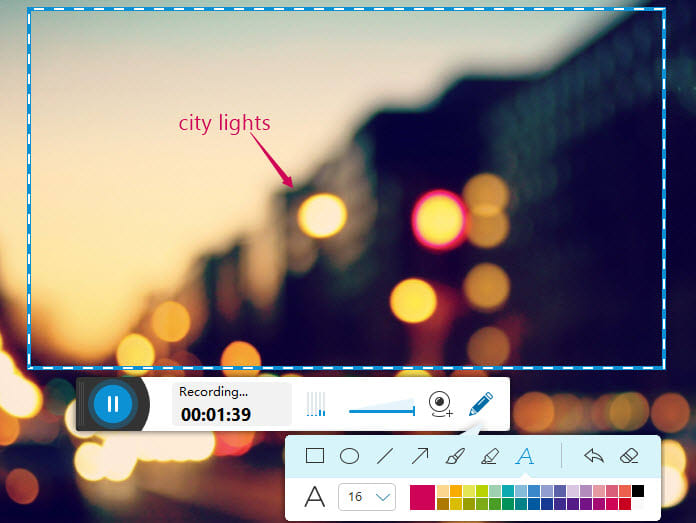
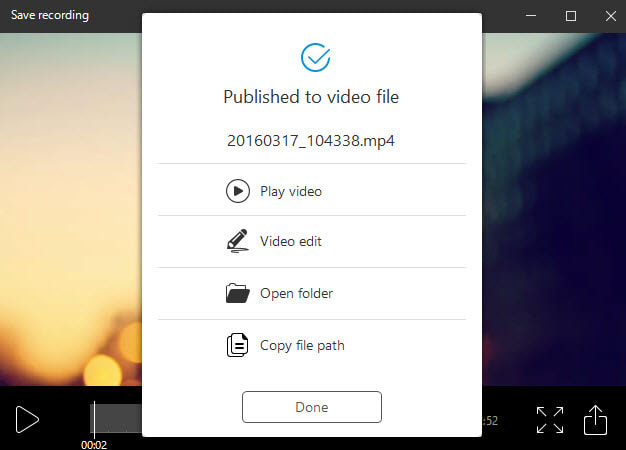
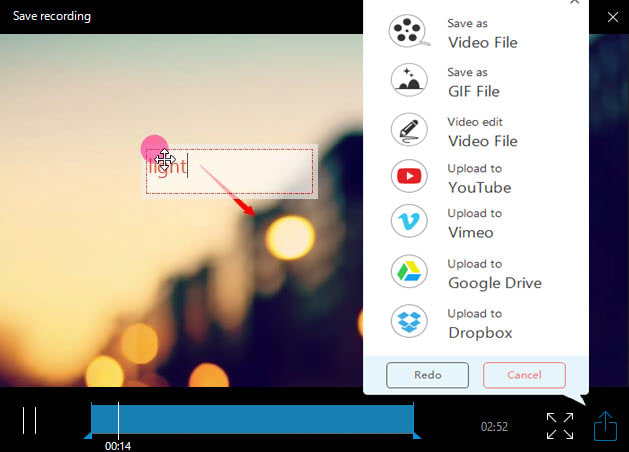
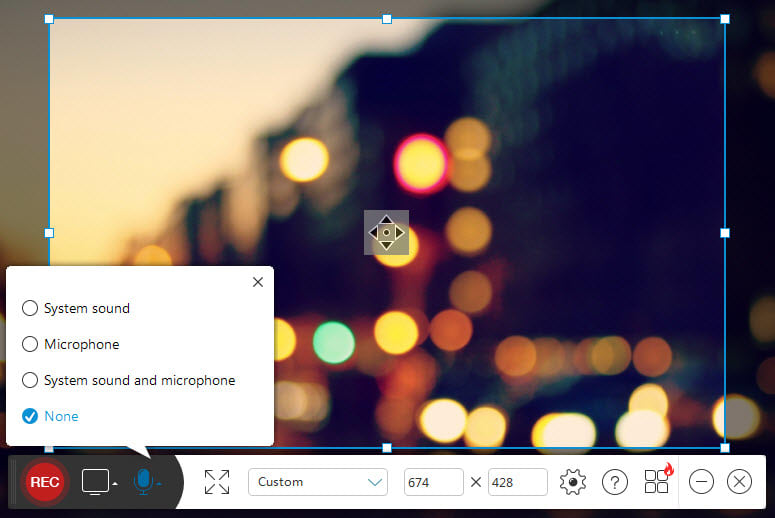
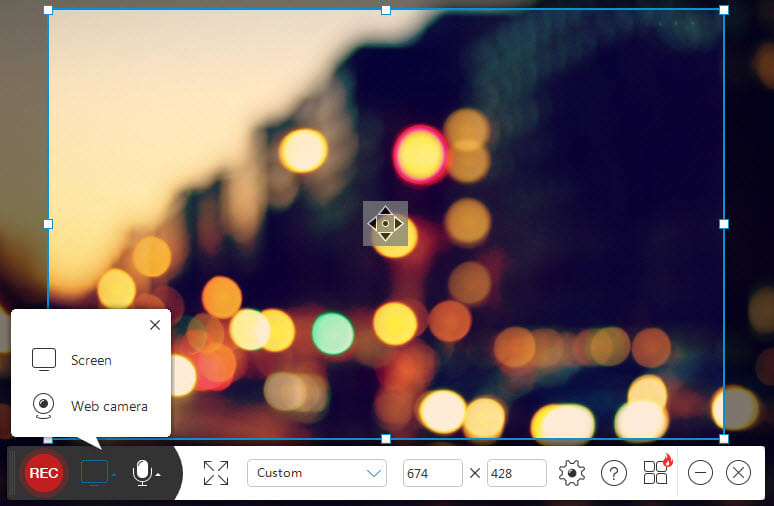
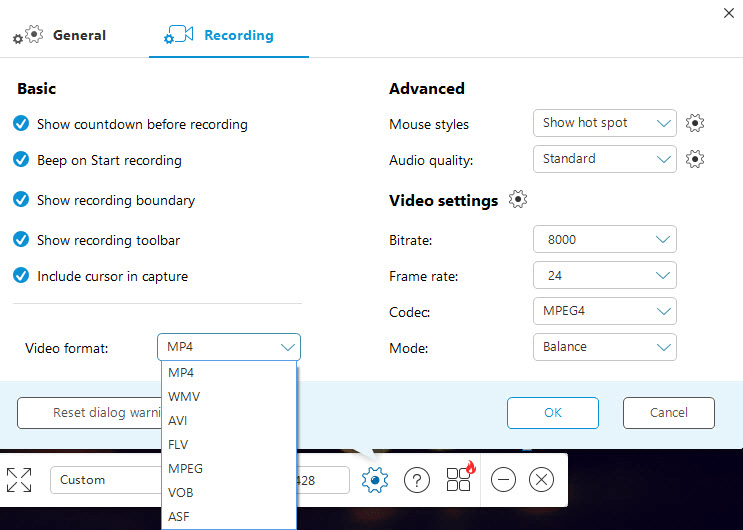
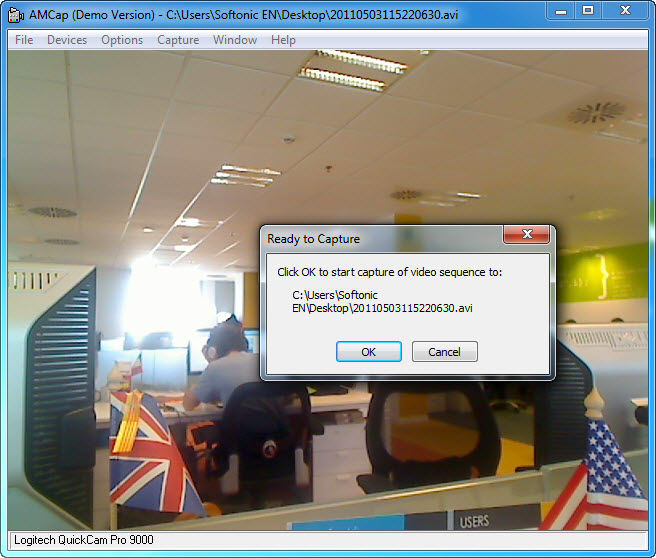

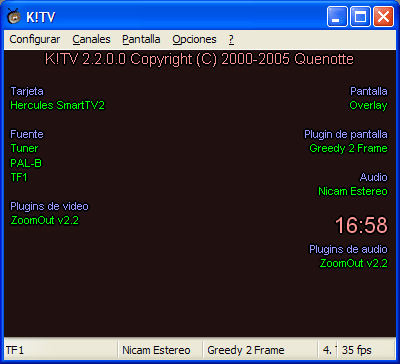
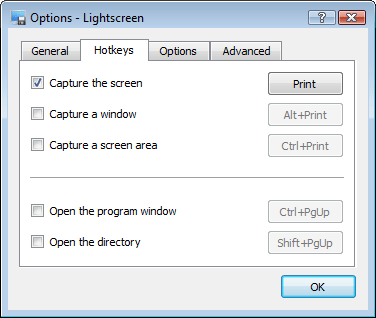
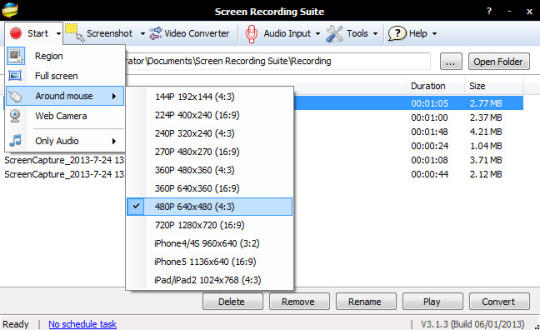
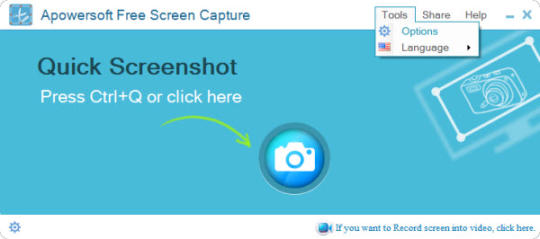
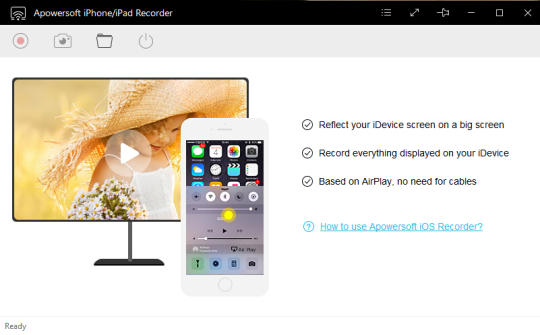
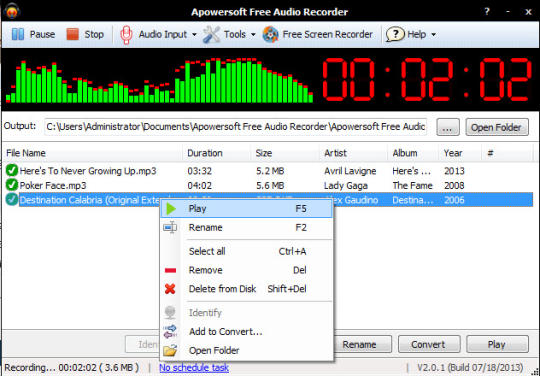
コメントが見つかりません